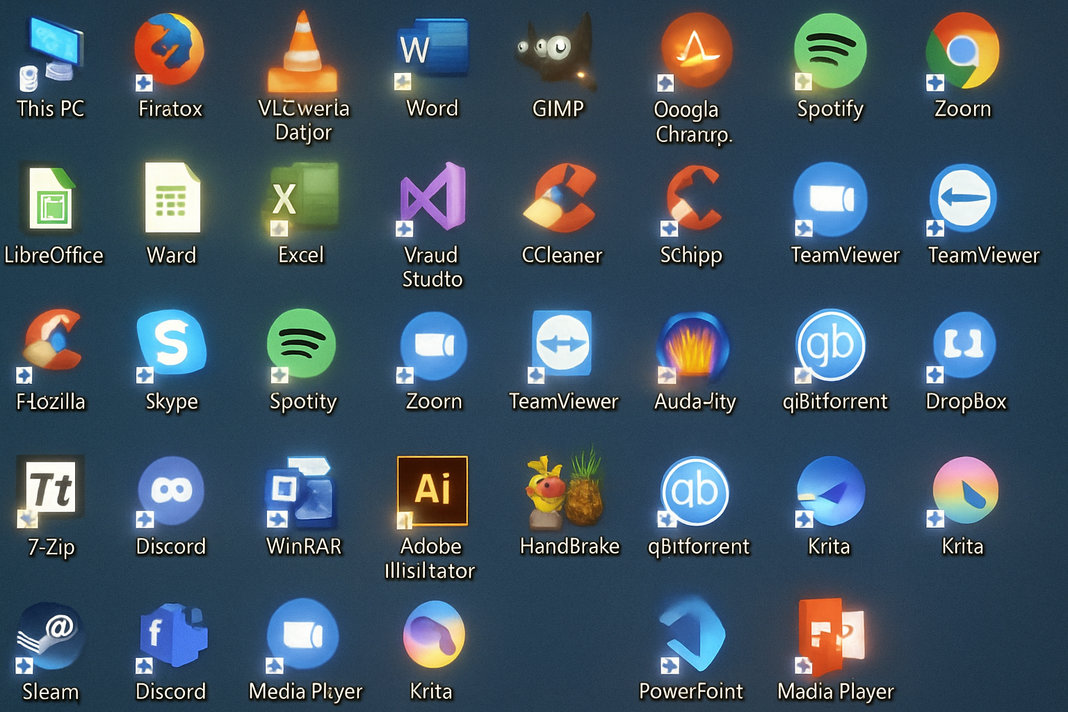Как отключить автозагрузку программ в Windows

Со временем на компьютере скапливается множество программ, и многие из них стремятся добавить себя в автозагрузку Windows. Это означает, что при каждом запуске операционной системы эти приложения автоматически запускаются в фоновом режиме. На первый взгляд это может показаться удобным, однако чрезмерное количество программ в автозагрузке неизбежно приводит к замедлению работы ПК: увеличивается время запуска Windows, снижается общая производительность, а оперативная память и процессор оказываются перегруженными фоновыми процессами. Управление автозагрузкой является одним из ключевых элементов оптимизации системы и ускорения её работы.
В данной статье мы подробно рассмотрим, как отключить автозапуск программ в Windows, используя различные инструменты и методы. Мы покажем, как работать с Диспетчером задач, утилитой Msconfig, а также как вручную редактировать Реестр Windows для полного контроля над запуском приложений. Вы узнаете, какие программы можно безопасно удалять из автозагрузки, а какие лучше оставить. Наша цель – предоставить вам исчерпывающее руководство, которое поможет вам навести порядок в системных настройках, улучшить производительность вашего компьютера и обеспечить более быстрый и эффективный запуск Windows.
1. Почему важно управлять автозагрузкой?
Понимание причин, по которым стоит контролировать список программ, запускающихся вместе с системой, поможет вам осознанно подходить к этому вопросу.
1.1. Влияние на производительность
Чем больше приложений запускается при старте Windows, тем дольше операционная система загружается и тем больше системных ресурсов (оперативной памяти, процессора) они потребляют в фоновом режиме. Это напрямую влияет на общую производительность, особенно на старых или маломощных компьютерах.
1.2. Ускорение системы
Отключение ненужных программ из автозагрузки – один из самых простых и эффективных способов ускорить систему. Освобожденные ресурсы могут быть использованы для более важных задач, таких как запуск игр или ресурсоемких приложений.
1.3. Снижение нагрузки на процессор и память
Многие фоновые процессы, работающие в автозагрузке, постоянно потребляют часть мощности процессора и занимают оперативную память, даже если вы ими активно не пользуетесь. Управление автозагрузкой позволяет снизить эту нагрузку.
2. Как отключить автозагрузку программ: основные инструменты
Windows предоставляет несколько встроенных инструментов для управления запуском приложений.
2.1. Использование Диспетчера задач (Windows 8, 10, 11)
Диспетчер задач – самый удобный и современный инструмент для управления автозагрузкой.
- Нажмите сочетание клавиш Ctrl + Shift + Esc, чтобы открыть «Диспетчер задач».
- Перейдите на вкладку «Автозагрузка».
- Здесь вы увидите список программ, которые запускаются вместе с Windows. Для каждой программы отображается «Состояние» (Включено/Отключено) и «Влияние на запуск» (Высокое, Среднее, Низкое или Нет).
- Чтобы отключить автозапуск программы:
- Выберите нужную программу из списка.
- Нажмите кнопку «Отключить» в правом нижнем углу окна.
- Или кликните правой кнопкой мыши по программе и выберите «Отключить».
- Чтобы включить программу обратно, выберите ее и нажмите «Включить».
Совет: Отключайте программы с «Высоким» и «Средним» влиянием на запуск в первую очередь, если они вам не нужны сразу после включения ПК. Оставляйте включенными только антивирусное ПО и критически важные системные утилиты.
2.2. Использование утилиты «Конфигурация системы» (msconfig)
Msconfig – это классический инструмент, который доступен во всех версиях Windows, включая Windows 7, 8, 10 и 11. В более новых версиях (Windows 8, 10, 11) вкладка «Автозагрузка» в Msconfig просто перенаправляет в Диспетчер задач.
- Нажмите Win + R, введите
msconfigи нажмите Enter. - Откроется окно «Конфигурация системы».
- Перейдите на вкладку «Автозагрузка».
- В Windows 10/11 вы увидите сообщение «Для управления элементами автозагрузки используйте Диспетчер задач». Нажмите «Открыть Диспетчер задач», и вы будете перенаправлены на вкладку «Автозагрузка» Диспетчера задач (см. выше).
- В Windows 7 на этой вкладке вы сможете непосредственно управлять элементами автозагрузки, снимая или устанавливая галочки напротив программ.
2.3. Папка «Автозагрузка» в меню «Пуск»
Некоторые программы добавляют свои ярлыки в специальную папку «Автозагрузка».
- Откройте меню «Пуск».
- Найдите папку «Автозагрузка» (обычно в разделе «Стандартные» или «Служебные» в Windows 10/11, или непосредственно в списке программ в Windows 7).
- Чтобы открыть эту папку, нажмите Win + R, введите
shell:startupи нажмите Enter (для текущего пользователя) илиshell:common startup(для всех пользователей). - Удалите ярлыки программ, которые не должны запускаться автоматически, просто выделив их и нажав Delete.
3. Продвинутые методы управления автозагрузкой
Для более тонкой настройки и удаления из автозагрузки программ, которые не отображаются в Диспетчере задач или папке Startup, можно использовать Реестр Windows.
3.1. Редактирование Реестра Windows (regedit)
Редактирование реестра требует осторожности, так как некорректные изменения могут привести к сбоям в работе системы. Перед началом работы рекомендуется создать точку восстановления системы.
- Нажмите Win + R, введите
regeditи нажмите Enter. - Подтвердите запрос контроля учетных записей.
- Для программ, запускающихся для текущего пользователя, перейдите по пути:
HKEY_CURRENT_USERSoftwareMicrosoftWindowsCurrentVersionRun - Для программ, запускающихся для всех пользователей, перейдите по пути:
HKEY_LOCAL_MACHINESOFTWAREMicrosoftWindowsCurrentVersionRun - В правой части окна вы увидите список программ, которые запускаются автоматически. Каждый элемент содержит путь к исполняемому файлу программы.
- Чтобы удалить программу из автозагрузки, кликните правой кнопкой мыши по соответствующему элементу и выберите «Удалить».
- Аналогично проверьте следующие разделы, которые также могут содержать записи автозагрузки:
HKEY_CURRENT_USERSoftwareMicrosoftWindowsCurrentVersionRunOnceHKEY_LOCAL_MACHINESOFTWAREMicrosoftWindowsCurrentVersionRunOnceHKEY_LOCAL_MACHINESOFTWAREWOW6432NodeMicrosoftWindowsCurrentVersionRun(для 64-битных систем с 32-битными приложениями)
Внимание: Удаляйте только те записи, в назначении которых вы уверены. Если сомневаетесь, лучше не трогайте или сначала сделайте резервную копию удаляемой записи (правой кнопкой мыши -> «Экспортировать»).
3.2. Управление службами Windows
Некоторые программы и их компоненты могут запускаться как системные службы. Отключение ненужных служб также способствует оптимизации.
- Нажмите Win + R, введите
services.mscи нажмите Enter. - Откроется окно «Службы».
- Просмотрите список служб. Если вы видите службу, связанную с программой, которую вы не используете постоянно (например, служба обновления Adobe, Google Update Service), вы можете изменить ее тип запуска.
- Дважды щелкните по службе, чтобы открыть ее свойства.
- В выпадающем меню «Тип запуска» выберите:
- «Вручную»: Служба будет запускаться только при необходимости (например, когда вы запускаете соответствующую программу).
- «Отключена»: Служба не будет запускаться вообще.
- Нажмите «Применить», затем «ОК». Если служба запущена, нажмите «Остановить».
Предупреждение: Будьте крайне осторожны при отключении служб. Отключение критически важных системных служб может привести к нестабильной работе Windows или полной неработоспособности системы. Если вы не уверены в назначении службы, лучше ее не трогать.
4. Какие программы можно безопасно отключить из автозагрузки?
Вот список категорий программ, автозапуск которых чаще всего можно безопасно отключить:
- Мессенджеры (Skype, Telegram, Viber и т.д.), если вы не хотите, чтобы они запускались сразу при старте ПК.
- Магазины игр (Steam, Epic Games Launcher, GOG Galaxy и т.д.), если вы не играете сразу после включения компьютера.
- Облачные хранилища (Dropbox, Google Drive, OneDrive), если вы не нуждаетесь в постоянной синхронизации с момента включения.
- Торрент-клиенты (uTorrent, qBittorrent и т.д.).
- Медиаплееры и связанные с ними утилиты.
- Утилиты для обновления драйверов от производителей железа (NVIDIA GeForce Experience, AMD Radeon Software, Intel Graphics Command Center), если вы не хотите, чтобы они постоянно висели в фоне.
- Принтеры и сканеры – обычно достаточно, чтобы их драйверы запускались при первом использовании устройства.
- Программы для оптимизации или очистки, если они постоянно работают в фоне.
Что лучше оставить в автозагрузке:
- Антивирусное ПО: Это критически важно для безопасности.
- Драйверы и системные утилиты, без которых не будет работать основное оборудование (например, звуковая карта, тачпад ноутбука).
- VPN-клиенты, если вы постоянно используете VPN.
Заключение
Управление автозагрузкой программ в Windows – это неотъемлемая часть поддержания высокой производительности вашего компьютера. Отключение автозапуска ненужных приложений через Диспетчер задач, утилиту Msconfig или прямое редактирование Реестра Windows позволяет значительно сократить время запуска Windows, освободить системные ресурсы и снизить нагрузку на процессор и память. Помните, что каждый фоновый процесс потребляет часть ресурсов, и их оптимизация напрямую влияет на общую скорость и отзывчивость системы. Регулярная проверка и удаление из автозагрузки ненужных элементов поможет вам обеспечить быстрое и эффективное функционирование ПК, а также улучшит ваш опыт использования Windows.